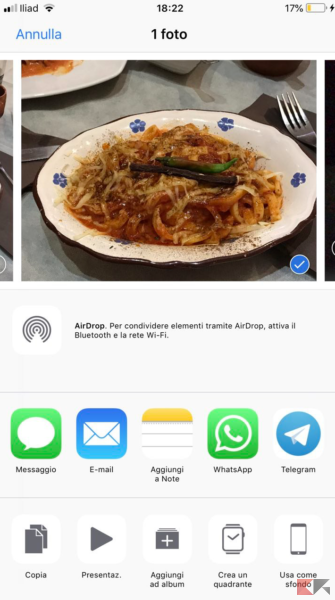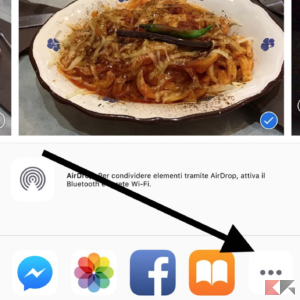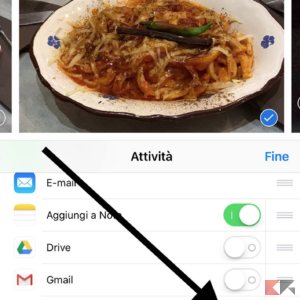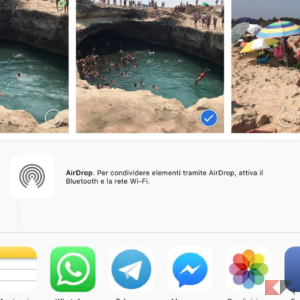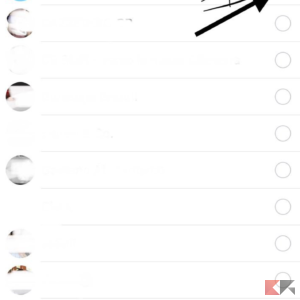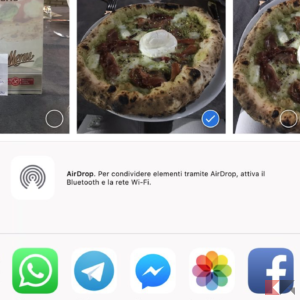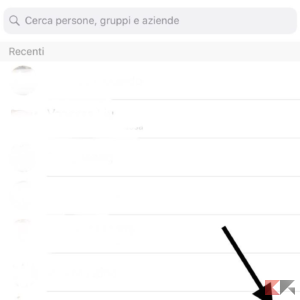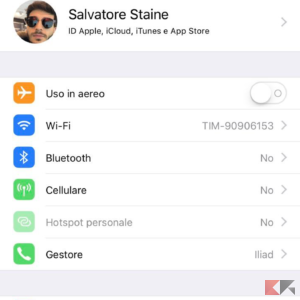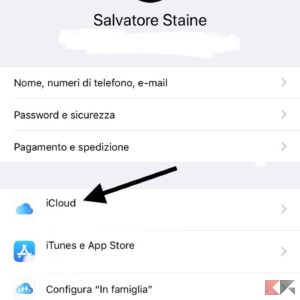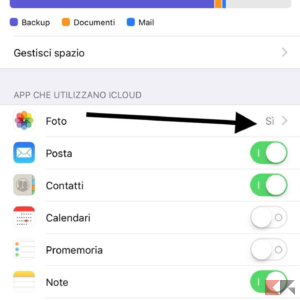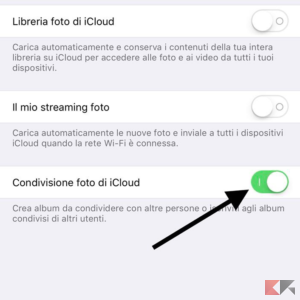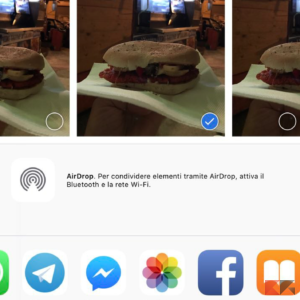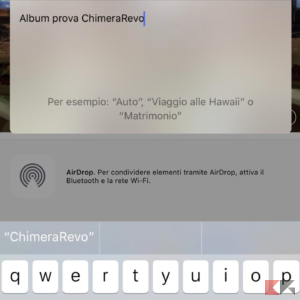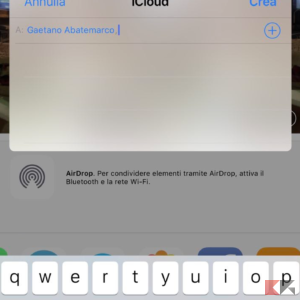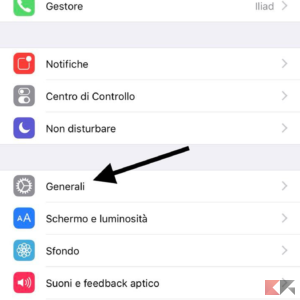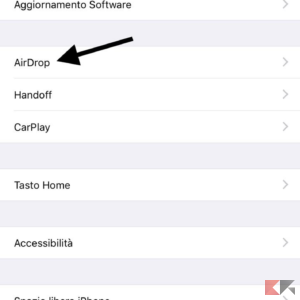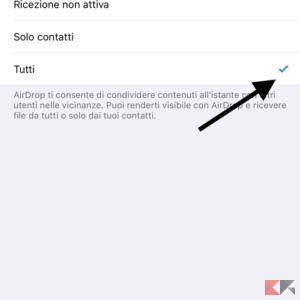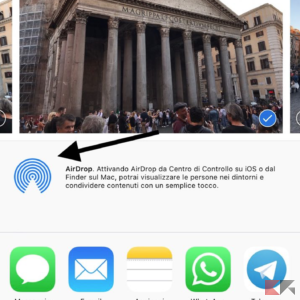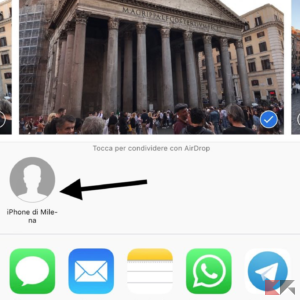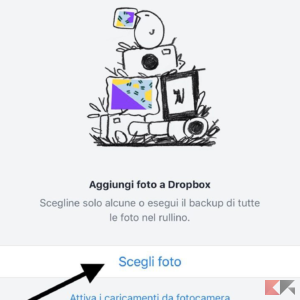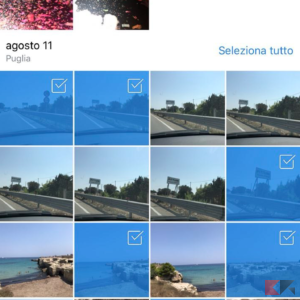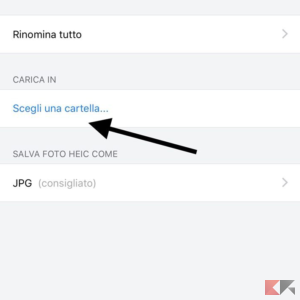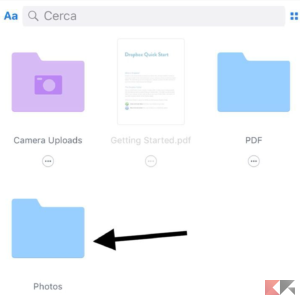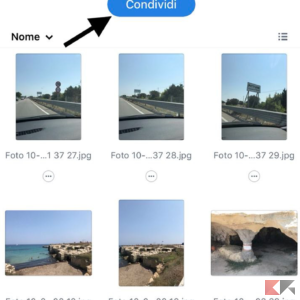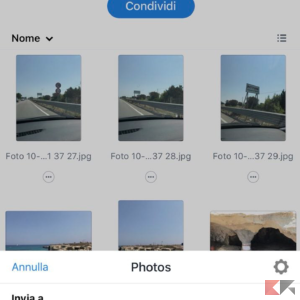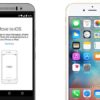Ogni giorno, i possessori di iPhone (e non) scattano foto sul proprio dispositivo, magari per immortalare un particolare evento, o magari per inviarla ad amici e familiari. Spesso accade che non si riescono a trasferire ai nostri amici (o familiari) possessori anch’essi di un iPhone. In realtà esistono davvero tantissimi metodi di trasferimento e la maggior parte sono estremamente facili da utilizzare. In questo articolo riassumeremo tutti i metodi più semplici e soprattutto sicuri su come trasferire foto da iPhone a iPhone.
Indice
- Come trasferire foto da iPhone a iPhone tramite servizi di messaggistica istantanea
–WhatsApp
–Telegram
–Messenger - Trasferire foto da iPhone a iPhone tramite iCloud
- Trasferire foto da iPhone a iPhone tramite AirDrop
- Come trasferire foto da iPhone a iPhone con Dropbox
Come trasferire foto da iPhone a iPhone tramite servizi di messaggistica istantanea
Il trasferimento delle foto può avvenire tramite i servizi di messaggistica istantanea, come WhatsApp, Telegram e Messenger. Grazie anche all’integrazione che queste applicazioni hanno con il sistema operativo di Apple, il funzionamento sarà molto più semplice.
Trasferire foto da iPhone a iPhone con WhatsApp
Per trasferire le foto tramite il più famoso servizio di messaggistica istantanea si dovranno eseguire i seguenti passaggi:
- Aprite l’applicazione “Foto” dal vostro iPhone;
- Selezionate tutte le foto che desiderate trasferire su un altro iPhone;
- Cliccate su
e selezionate l’app WhatsApp per inviarle.
Se non doveste trovare (vedi foto) l’applicazione “WhatsApp“, vi spiego come inserirla insieme alle altre:
- Dopo aver cliccato su
scorrete fino in fondo al menù;
- Cliccate ora su “Altro” e selezionate la spunta in verde (si trova di fianco l’applicazione “WhatsApp“).
Trasferire foto da iPhone a iPhone con Telegram
Telegram è un altro servizio di messaggistica instantanea, meno conosciuto rispetto a WhatsApp, ma anch’esso molto funzionale e utilizzato. Per il trasferimento foto viene utilizzato lo stesso metodo sopra elencato, vediamo meglio:
- Aprite l’applicazione “Foto” e selezionate le foto che desiderate trasferire;
- Cliccate sul tasto condivisione (
) e scegliete “Telegram“;
- Selezionate a quale contatto trasferire le foto e cliccate su “Invia“.
Trasferire foto da iPhone ad iPhone con Messenger
Messenger è anch’esso un servizio di messaggistica instantanea, realizzato da Facebook. Il funzionamento di trasferimento delle foto è tale e quale a quello di WhatsApp e di Telegram.
- Aprite l’applicazione “Foto” tramite il vostro iPhone;
- Selezionate le foto che volete trasferire su un altro iPhone;
- Cliccate su
e selezionate Messenger per trasferire le foto;
- Selezionate il tasto “Invia” per completare l’operazione.
Trasferire foto da iPhone ad iPhone tramite iCloud
Tra i numerosi servizi che offre Apple, sicuramente uno dei migliori è iCloud. Quest’ultimo permette di svolgere numerose funzioni, come quella di backup (sul cloud) per non perdere tutto ciò che abbiamo sul nostro smartphone, comprese le foto. Ciò permette di trasferire le foto da iPhone a iPhone in vari modi. Quello più semplice e diretto è la condivisione di foto di iCloud. Vediamo insieme come funziona
- Aprite le Impostazioni del vostro iPhone e cliccate sul vostro nome per accedere alle impostazioni iCloud;
- Cliccate ora su “foto” vi apparirà un altro menù;
- Da questo nuovo menù dovrete spuntare in verde la voce “Condivisione foto di iCloud” per poter usufruirne.
A questo punto:
- Aprite l’applicazione “Foto” al vostro iPhone;
- Selezionate le foto che desiderate trasferire su un altro iPhone;
- Cliccate sul tasto di condivisione (
) e selezionate la voce “Condivisione di foto iCloud“;
- Chiederà di creare un album condivisione e di dare un nome a quest’album;
- Cliccate su “Avanti“;
- Vi chiederà di aggiungere una persona, affinché questa possa ricevere le foto;
- Dopo aver selezionato la persona da voi desiderata, cliccate su “Crea“.
Affinché questa procedura funzioni, anche l’iPhone sul quale verranno trasferite le foto dovrà aver abilitato la medesima funzione.
Trasferire foto da iPhone ad iPhone tramite AirDrop
Un’altra velocissima e facilissima funzione dei nostri iPhone è quella di AirDrop. Esso permette di trasferire foto, contatti, file tramite iPhone (o dispositivi Apple). Il funzionamento sarà attivo a patto che abbiate accesso Wi-Fi e Bluetooth (se sono spenti provvedete ad accenderli). Come si attiva AirDrop? Prima di attivare AirDrop per ricevere qualsiasi tipo di file o foto dobbiamo entrare nelle impostazioni ed assicurarci che l’iPhone sia visibile a tutti. Dunque:
- Aprite le Impostazioni di iPhone ed andate sulla voce “Generali“;
- Vi si aprirà un ulteriore menù e dovrete cliccare su AirDrop e successivamente sulla voce “Tutti“.
Dopo aver attivato AirDrop (su entrambi i dispositivi) sarete pronti per trasferire foto da iPhone a iPhone.
- Aprite l’applicazione “Foto” da iPhone;
- Selezionate le foto che desiderate inviare ad un altro iPhone;
- Cliccate ora sul tasto di condivisione (
) e ti apparirà subito sotto la foto la scritta “AirDrop“;
- Apparirà quindi il nome dell’iPhone che si trova nelle vostro immediate vicinanze;
- Cliccate sul nome dell’iPhone per effettuare il trasferimento.
Come trasferire foto da iPhone a Dropbox
Un ulteriore metodo di trasferimento è sicuramente quello di utilizzare Dropbox. Esso è un’applicazione, scaricabile gratuitamente da App Store, sulla quale si possono trasferire foto, documenti e file di ogni genere. Il primo passo da compiere è sicuramente installare l’applicazione su entrambi i dispositivi.
- Dopo aver scaricato l’applicazione si procederà con la creazione di un account;
- Entrando dunque con l’account creato, ci saranno una serie di sezioni e sceglierete “Foto“;
- Nella sezione “Foto” ci sarà la voce “Scegli foto” che servirà per poter caricare le foto sul cloud di Dropbox;
- Cliccate su” Scegli foto” e concedete l’autorizzazione per accedere alle vostre foto;
- Selezionate le foto che desiderate trasferire e cliccate sulla voce “Avanti” (in alto a destra);
- Sceglierete ora la cartella di destinazione ed il formato in cui salvare le foto;
- Dopo aver caricato la foto si potrà trovare sulla sezione “File” e poi nella cartella di destinazione da voi precedentemente selezionata.
All’interno della cartella di destinazione ci sarà il tasto “Condividi” che servirà appunto per trasferire e convidere le foto.
- Cliccate sul tasto sul tasto “condividi“;
- Si aprirà un piccolo rettangolo nel quale ci sarà l’opzione di “Invia a” semplicemente selezionato la mail;
- Oppure la condivisione tramite un link che creerete voi stessi.
Altri contenuti che potrebbero interessarti
Se questo articolo è stato per te utile, abbiamo creato una selezione di altri articoli che potrebbero esserti tali